Como criar etiquetas?
As etiquetas ajudam a organizar as conversas e manter o atendimento do seu time mais ágil e estruturado.
Com elas, você pode identificar o estágio do lead, o tipo de solicitação ou o status do atendimento — tudo em poucos cliques.
Além disso, as etiquetas permitem segmentar atendimentos e ter uma visão mais clara e facilitada nos relatórios.
Como criar?
- Acesse o menu lateral e clique em Configurações → Etiquetas.
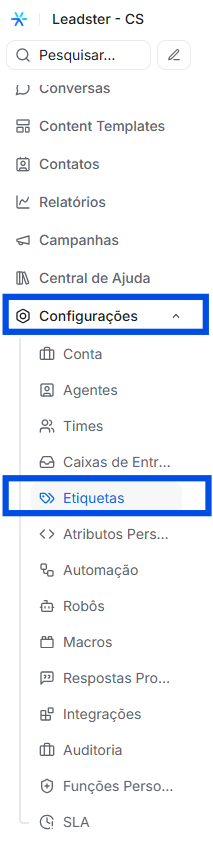
- No canto superior direito, selecione Adicionar Etiqueta.
- Escolha um nome para a etiqueta (exemplo: Configuração, Duplicado, Financeiro).
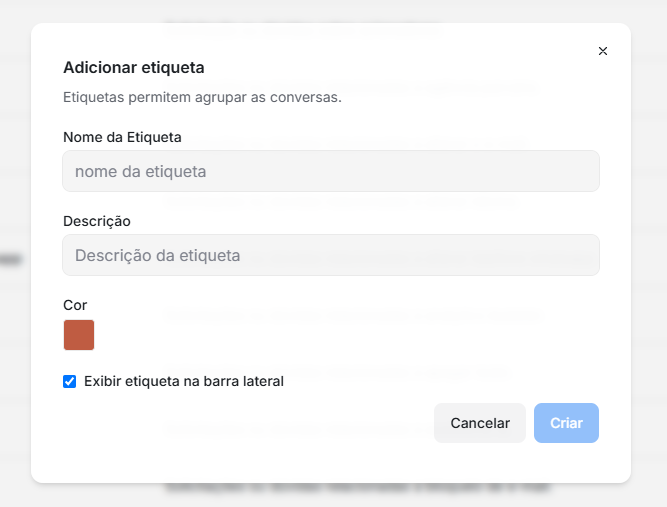
- Defina uma cor, para facilitar a visualização dentro das conversas.
- Clique em Salvar.
💡 Dica Leadster: use cores diferentes para cada tipo de processo — isso ajuda o time a identificar rapidamente o status de cada lead.
⚙️ Editando e removendo etiquetas
Na mesma tela, você também pode:
- Editar o nome ou a cor de uma etiqueta existente, clicando no ícone ✏️.
- Remover etiquetas que não são mais utilizadas, clicando no ícone 🗑️.
💬 Aplicando etiquetas nas conversas
Durante o atendimento, você pode adicionar ou remover etiquetas diretamente na conversa do lead.
Isso permite acompanhar facilmente o progresso do contato e segmentar atendimentos por tema ou prioridade.
🔹 Dica Leadster: etiquetas bem configuradas facilitam relatórios, automações e a visualização geral da performance do seu time.
Ficou com alguma dúvida? Entre em contato com nossa equipe de suporte.
Abraços 👋
